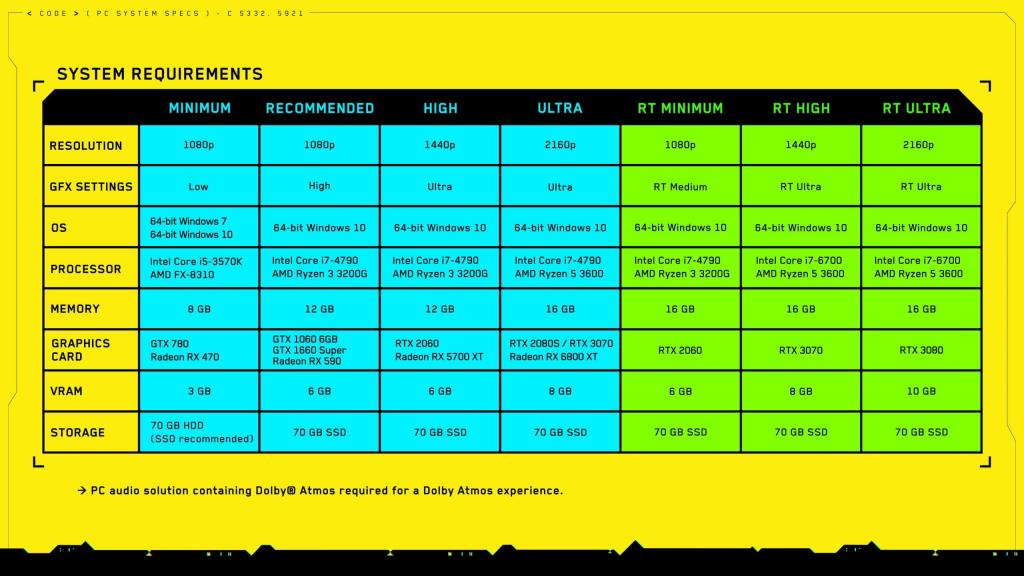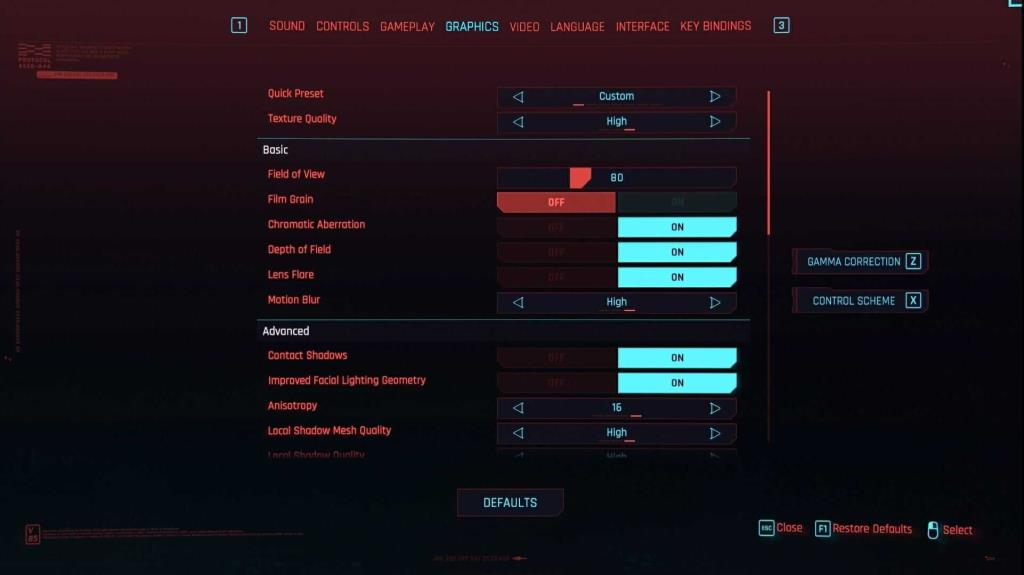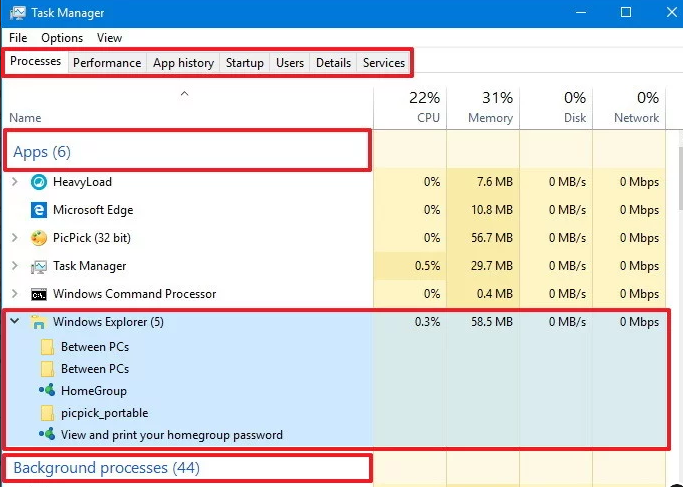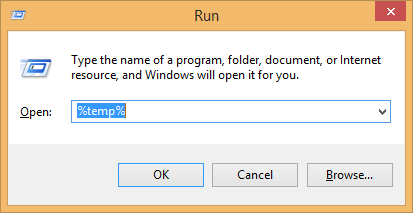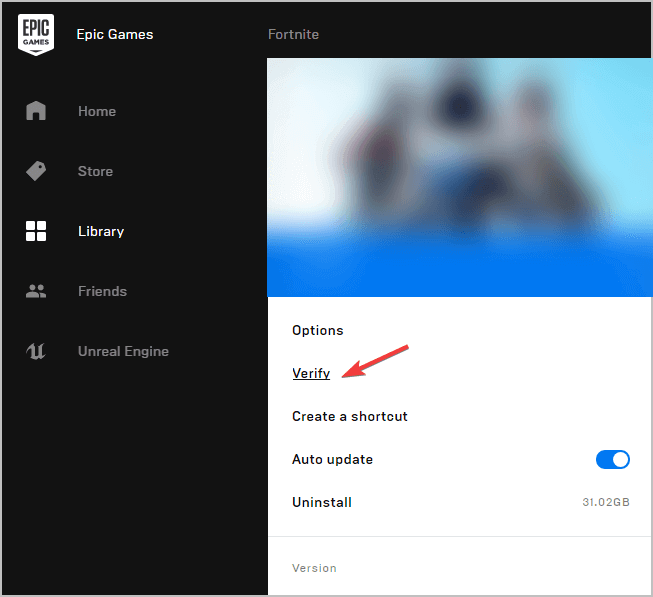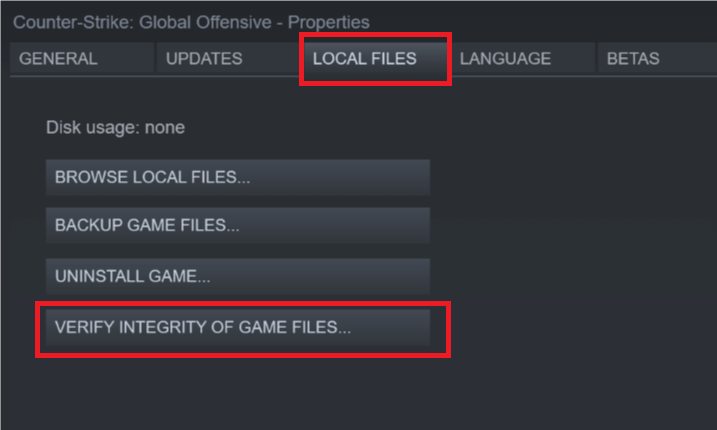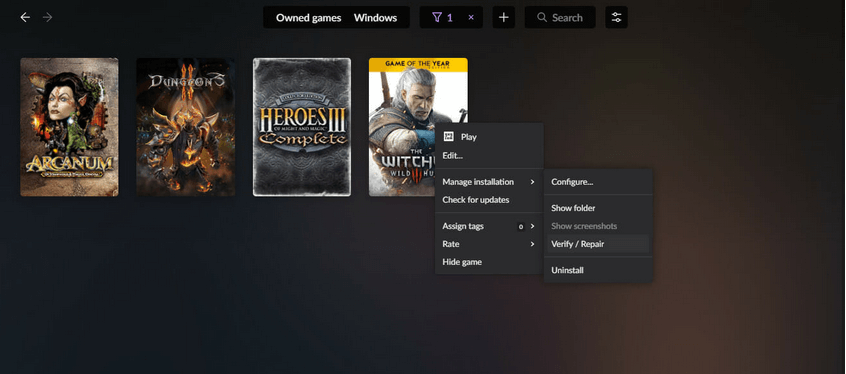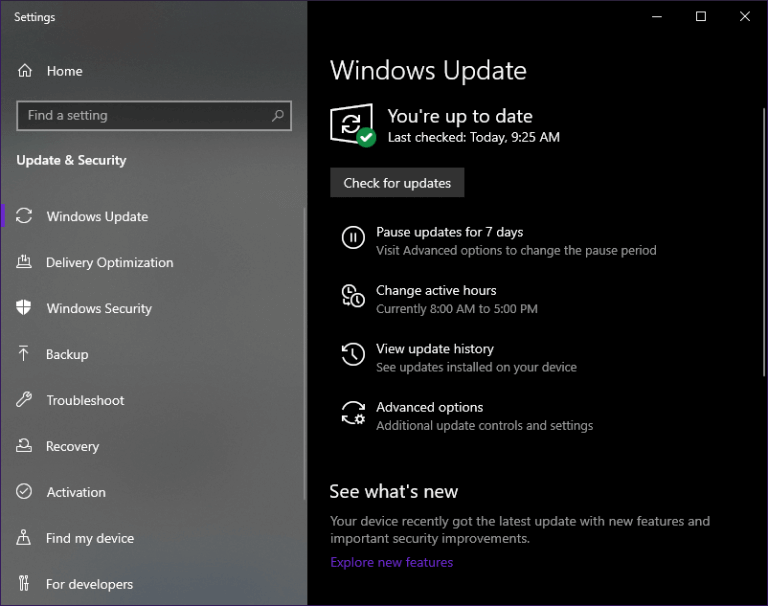Cyberpunk 2077 is het toonaangevende actie-rollenspel van 2020, ontwikkeld en uitgegeven door CD Projekt. Welnu, het spel heeft een ongelooflijke weergave van de nieuwste technologie en sinds de release wordt het geprezen om zijn spectaculaire graphics.
Maar ondanks de geweldige schermen meldden veel gamers dat ze problemen ondervinden zoals Cyberpunk 2077 die achterblijft, crasht, vastloopt, lage FPS en vele andere.
Alle bugs, problemen en fouten van Cyberpunk 2077 worden echter verzacht of verholpen door bepaalde tijdelijke oplossingen te volgen. Dus, zonder tijd te verspillen, volg de fixes die hier worden gegeven en ga terug naar het RPG-spel.
Dus, zonder tijd te verspillen, volg de oplossingen in het artikel en ga weer aan de slag.
Maar voordat u hier verder gaat, wordt aangeraden om de minimale systeemvereisten te bekijken, alsof uw pc niet voldoet aan de Cyberpunk 2077-gamevereisten, dit begint problemen te veroorzaken.
Systeemvereisten Cyberpunk 2077:
Welnu, de game wordt geleverd met hoge systeemvereisten, dus zorg ervoor dat deze componenten aan de minimumvereisten voldoen of deze overtreffen. Of je krijgt problemen en fouten tijdens het spelen van Cyberpunk 2077 .
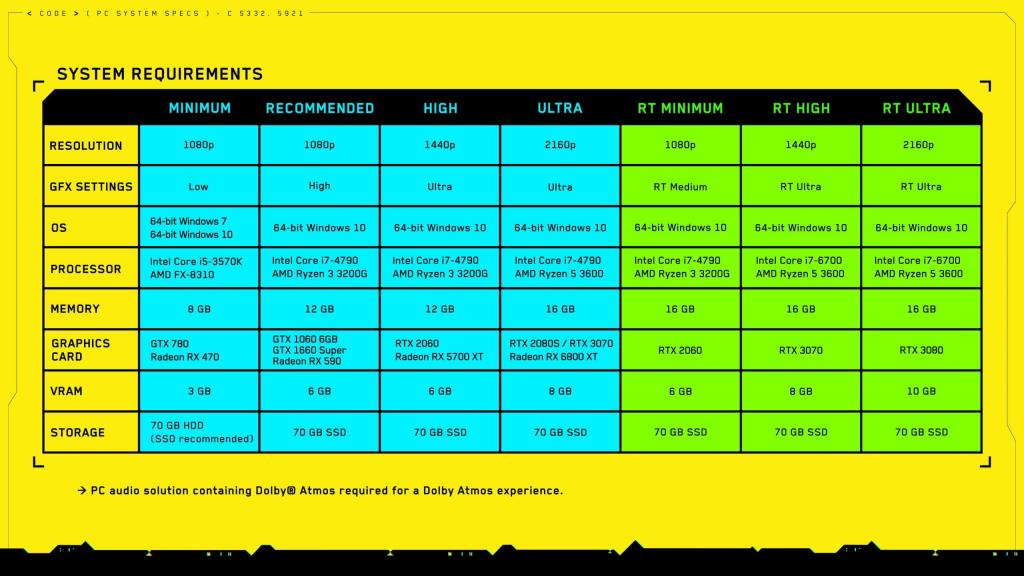
Let op: het minimum wordt gemaakt met de instelling Laag en 1080p-gaming, terwijl het aanbevolen wordt gemaakt met Hoog en 1080p.
Welnu, de game is zowel grafisch als processorintensief, dus als je de pc gebruikt met meer dan de minimale pc-vereiste, kun je ten volle van de game genieten.
Hoe Cyberpunk 2077 te repareren Lage FPS, crashen, achterblijven en vastlopen?
Als uw pc voldoet aan de Cyberpunk 2077-systeemvereisten, maar u nog steeds te maken krijgt met een van de Cyberpunk 2077-bugs, zoals crashen, vastlopen, lage prestaties, stotteren, achterblijvende problemen , volg dan de oplossingen die een voor een worden gegeven:
Inhoudsopgave
Oplossing 1 - Verlaag de grafische instellingen in de game.
Als je wordt geconfronteerd met de Cyberpunk 2077 die achterblijft, stottert of de framesnelheid verlaagt, probeer dan een aantal grafische instellingen aan te passen, aangezien dit voor veel gamers werkte.
Om dit te doen, zijn de exacte instellingen die nodig zijn om te wijzigen afhankelijk van de hardwarecomponenten die u gebruikt. Controleer of je het spel in Hoge instellingen hebt > probeer dan een aantal items te wijzigen om te verlagen en controleer hoe het spel loopt.
Welnu, hierdoor ziet het spel er niet aantrekkelijk uit, maar hiermee kun je het spel in ieder geval spelen. Bovendien zijn er ook andere oplossingen die voor u werken om crash- of bevriezingsproblemen van Cyberpunk 2077 op te lossen als u dit niet effectief vindt.
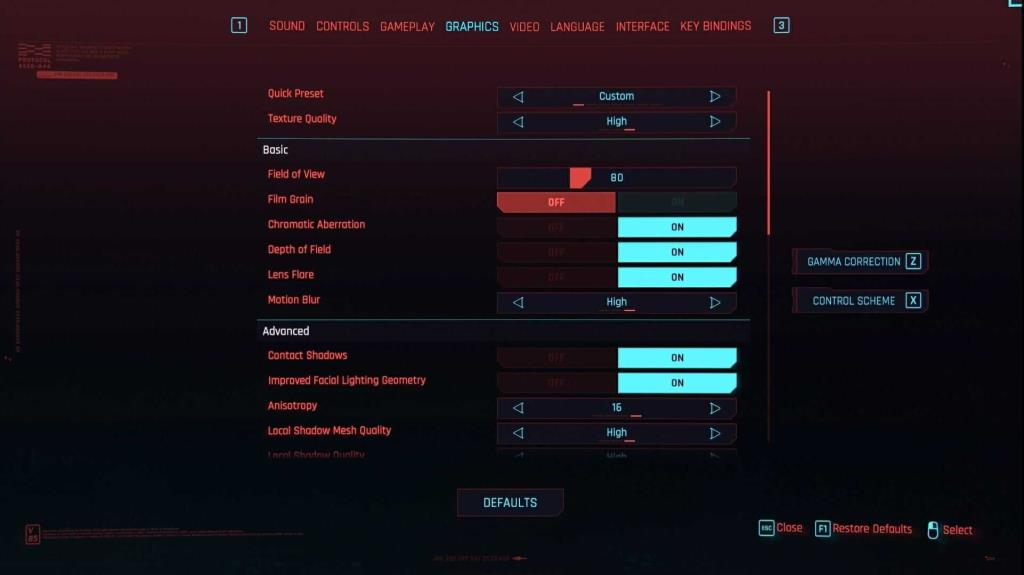
Bovendien kun je ook proberen over te schakelen van de modus Volledig scherm naar een andere weergavemodus om de prestaties van de Cyberpunk 2077-game te verbeteren.
Oplossing 2 - Sluit de apps die op de achtergrond worden uitgevoerd
Zoals eerder gezegd, is de Cyberpunk 2077 een game die veel resources vraagt, dus zorg ervoor dat je tijdens het spelen geen andere apps uitvoert.
Zorg er ook voor dat u de applicaties die op de achtergrond draaien uitschakelt, aangezien dit een van de meest voorkomende redenen is waarom Cyberpunk 2077 crasht tijdens het spelen.
- Open Taakbeheer en controleer op het tabblad Processen de tabbladen CPU en Geheugen> controleer de CPU-hogging -applicaties> klik er met de rechtermuisknop op> kies Uitschakelen
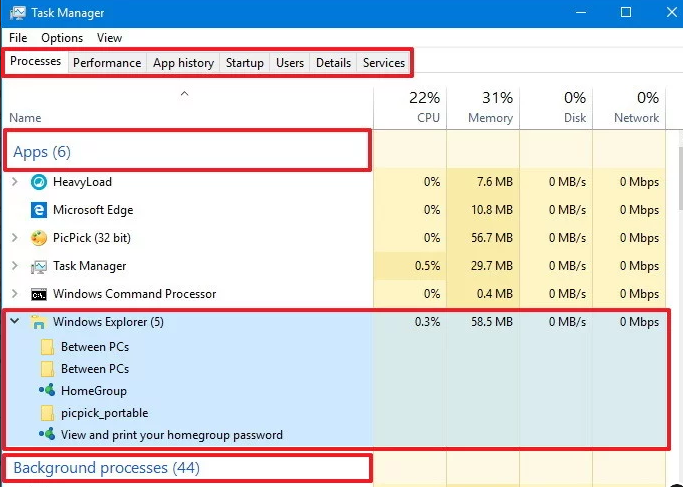
Controleer nu of het probleem is opgelost of niet, of ga naar de volgende oplossing.
Oplossing 3 - Systeemcache wissen
In veel gevallen begint het spel te crashen vanwege de beschadigde Windows-systeemcache . Probeer in dit geval dus de tijdelijke bestanden te wissen.
Volg hiervoor de stappen:
- Druk op de Windows-toets + R en typ in het vak Uitvoeren %temp% > druk op Enter
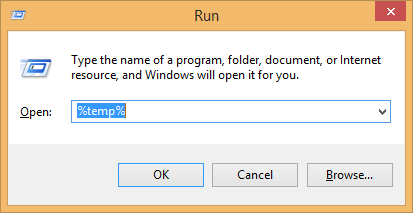
- Druk nu op Ctrl + A om Alle items in het venster te selecteren > klik op de Delete - toets .
Probeer nu de Cyberpunk 2077-game uit te voeren en controleer of je problemen met stotteren of achterblijven ondervindt of niet.
Oplossing 4 - Werk uw apparaatstuurprogramma's bij
Meestal kom je Cyberpunk 2077 crashende, bevriezende of achterblijvende problemen tegen vanwege de verouderde stuurprogramma's .
Zorg er dus voor dat u bijgewerkte apparaatstuurprogramma's gebruikt, met name het GPU-stuurprogramma . Om het stuurprogramma bij te werken, gaat u naar de website van de fabrikant of de officiële website van Microsoft en zoekt u naar de nieuwste stuurprogramma-update.
Controleer nu of het stuurprogramma is bijgewerkt of niet. Welnu, het handmatig bijwerken van het stuurprogramma kost nogal wat tijd, en vaak zult u het bijgewerkte stuurprogramma niet vinden.
In dit geval wordt dus voorgesteld om de apparaatstuurprogramma's bij te werken met Driver Easy . Dit is een geavanceerde tool die door één keer scannen de apparaatstuurprogramma's detecteert en bijwerkt.
Download Driver Easy om de stuurprogramma's automatisch bij te werken
Oplossing 5 - Installeer uw apparaatstuurprogramma's opnieuw
Als het bijwerken van het stuurprogramma niet voor u werkt, probeer dan de apparaatstuurprogramma's opnieuw te installeren en controleer of dit voor u werkt, los Cyberpunk 2077-bugs op
Volg de stappen als de stuurprogramma's die u gebruikt:
Nvidia:
AMD:
- Start de AMD Cleanup Utility-software
- Het is alleen beschikbaar voor degenen die AMD GPU's gebruiken
- Download nu het nieuwste stuurprogramma van de AMD-website
Oplossing 6 – Controleer de integriteit van de cache van het spel
Veel gamers hebben bevestigd dat ze Cyberpunk 2077 lage FPS en achterblijvende problemen kunnen oplossen door de integriteit van de gamecache te verifiëren.
Het is dus de moeite waard om het eens te proberen, dit werkt ook voor u om het crash- en bevriezingsprobleem op te lossen.
Volg hiervoor de stappen:
Voor GOG-spelers
- Start eerst GOG Galaxy
- Ga vervolgens naar het bibliotheekmenu voor eigendomsspellen > klik vervolgens op Cyberpunk 2077
- En kies voor Aanpassen > klik op Installatie beheren
- Kies nu Verifiëren/repareren
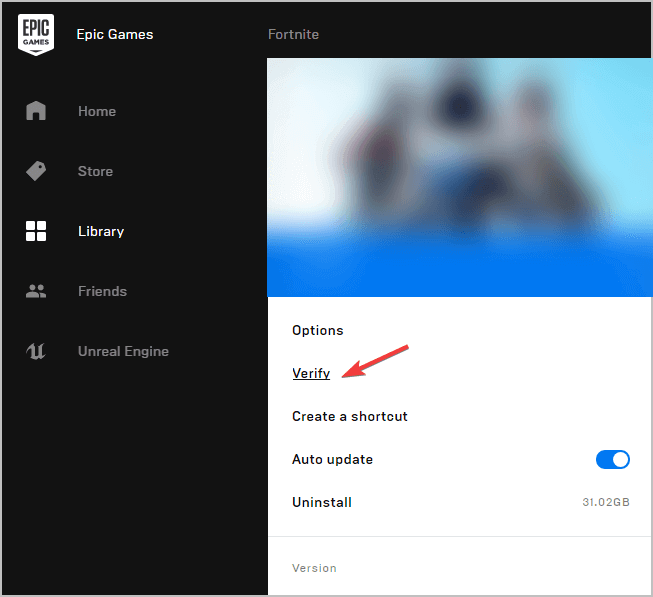
Voor Steam-spelers
- Stoom uitvoeren
- Ga dan naar het gedeelte Bibliotheek > klik vervolgens met de rechtermuisknop op Cyberpunk 2077
- En selecteer Eigenschappen > ga dan naar het tabblad Lokale bestanden
- Klik op Integriteit van gamebestanden verifiëren ...
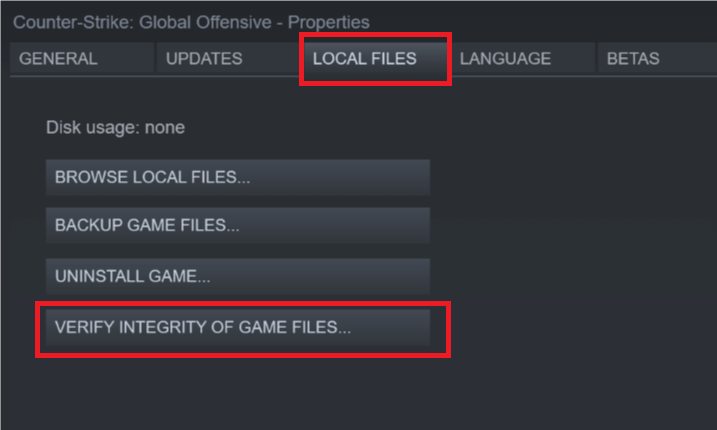
Spelers van epische games
- Start het Epic Games-opstartprogramma
- Ga naar het gedeelte Bibliotheek
- En zoek het spel klik op de drie stippen > kies Verifiëren
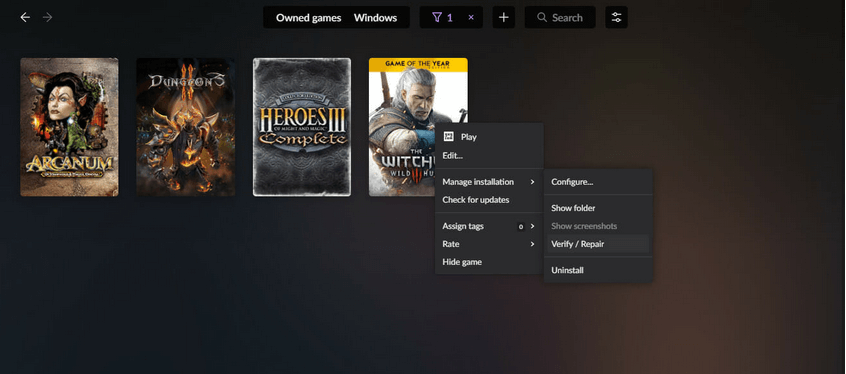
Nadat u de stappen van uw speler hebt gevolgd, probeert u het spel uit te voeren en controleert u of het probleem is opgelost of niet.
Oplossing 7 - Werk uw pc bij
Als je een verouderde Windows-versie gebruikt, kan dit vaak ook problemen met het spel veroorzaken.
Zorg er dus voor dat u een bijgewerkte Windows 10-versie gebruikt.
Volg hiervoor de stappen:
- Druk op Start > typ update in het zoekvak > selecteer Controleren op updates
- Kies in het menu Windows Update > Controleren op updates
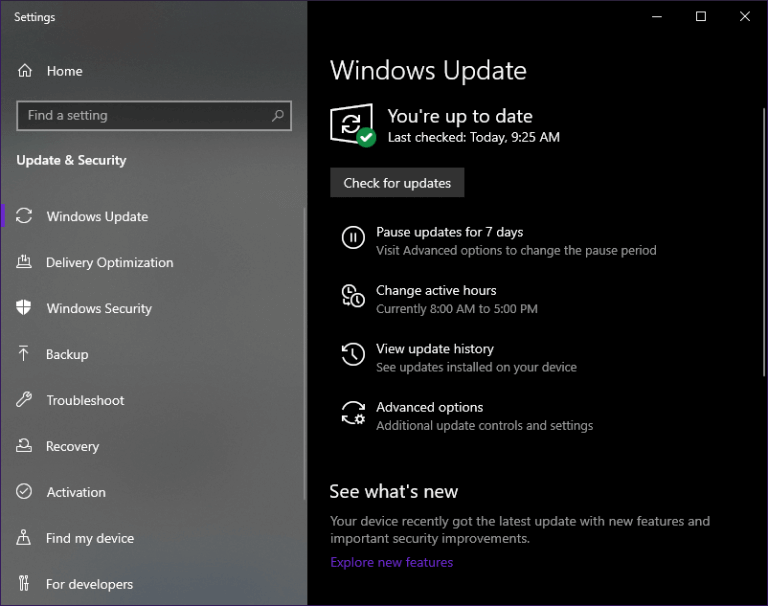
- En als er een update beschikbaar is, klik dan op Download en installeer de beschikbare updates.
- Start nu uw pc opnieuw op
Oplossing 8 - Upgrade uw pc
Welnu, als geen van de hierboven gegeven oplossingen voor u werkt om problemen met crashen, achterblijven, stotteren of lage prestaties van Cyberpunk 2077 op te lossen , wordt hier voorgesteld om uw pc-componenten te upgraden.
Probeer enkele van de belangrijkste componenten te vervangen, want dit kan het verschil maken in termen van spelprestaties. U kunt de CPU-, GPU-, HDD- of SSD-componenten wijzigen
Let op: het vervangen van de HDD van de pc door een SSD zal de laadtijd verkorten als Cyberpunk 2077 erop is geïnstalleerd
Oplossing 9 - Installeer Cyberpunk 2077 opnieuw
Als geen van de hierboven gegeven oplossingen in jouw geval werkt en de Cyberpunk 2077 continu achterblijft, stottert of crasht, bestaat de mogelijkheid dat sommige gamebestanden beschadigd raken tijdens het installeren van de game.
Dus in dit geval, verwijder de game gewoon volledig. Hier wordt voorgesteld om het spel volledig te verwijderen met het verwijderprogramma van derden.
Het handmatig verwijderen van het spel zal het spel niet volledig verwijderen. Sommige sporen, registervermeldingen en ongewenste bestanden blijven in het systeem achter en wanneer je het spel de volgende keer installeert, begint het conflicten te veroorzaken.
Download Revo Uninstaller om elke app/game volledig te verwijderen
Naar verwachting hebben de oplossingen u geholpen bij het oplossen van het Cyberpunk 2077 -probleem met lage FPS en vertraging. Maar als u nog steeds met het probleem wordt geconfronteerd, kunt u de Game Booster gebruiken om problemen met lage FPS op te lossen en de spelprestaties te verbeteren.
- Het stimuleert het spel
- Optimaliseer de spelprestaties
- Krijgt een betere FPS-snelheid
- Maak het spel soepel voor responsief spelen
Einde opmerking:
De Cyberpunk 2077 is ongetwijfeld het geweldige rollenspel van 2020 en veel gamers kijken ernaar uit om van deze actiegame te genieten.
Maar de bugs en problemen met het Cyberpunk 2077-spel zorgen ervoor dat gamers het niet kunnen spelen. Dus hier heb ik geprobeerd de werkbare oplossingen op te sommen om problemen met crashen, bevriezen, lage FPS, achterblijven, stotteren en FPS-drop van Cyberpunk 2077 op te lossen .
Zorg ervoor dat u de oplossingen één voor één volgt totdat u degene vindt die voor u werkt.
Als u bovendien de prestaties van Windows-pc's wilt verbeteren en andere pc-fouten wilt oplossen, scan dan uw systeem met een veilige pc-reparatietool. Soms, vanwege de interne pc-fouten, ondervinden de gamers verschillende problemen tijdens het spelen van het spel, dus voel je vrij om je systeem te scannen met de automatische reparatietool.
Veel geluk!!!